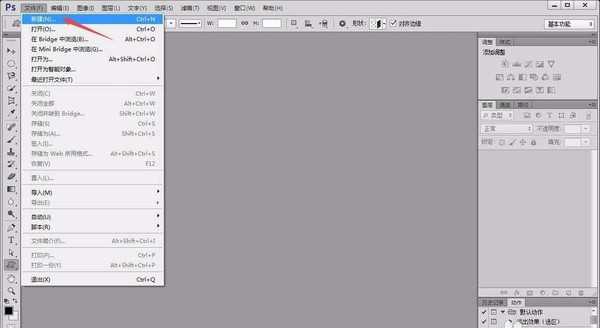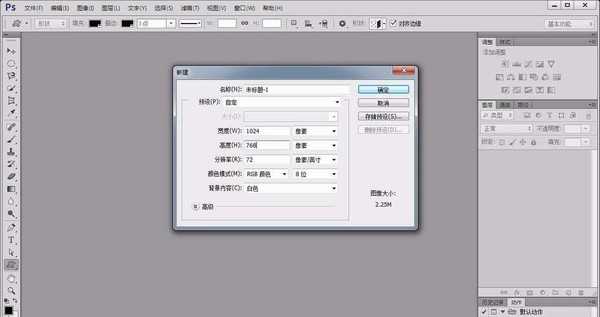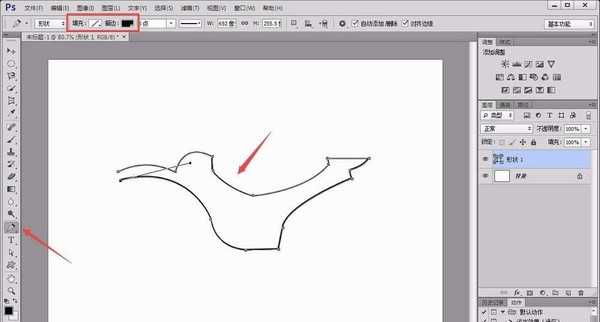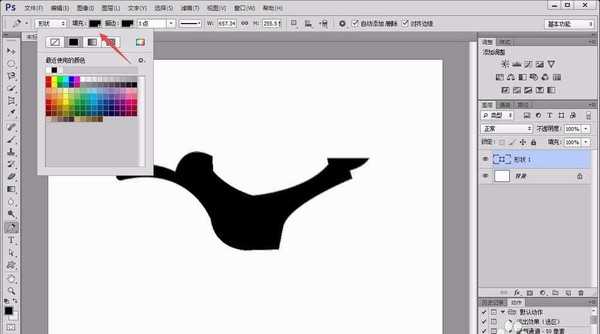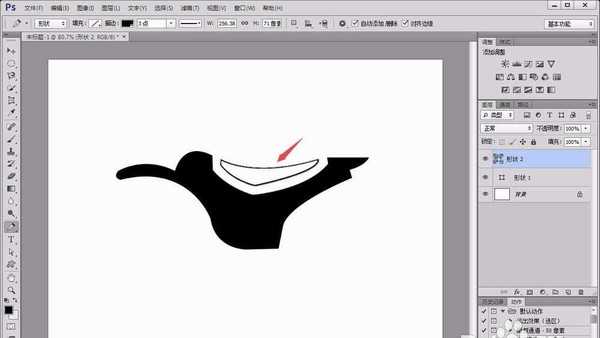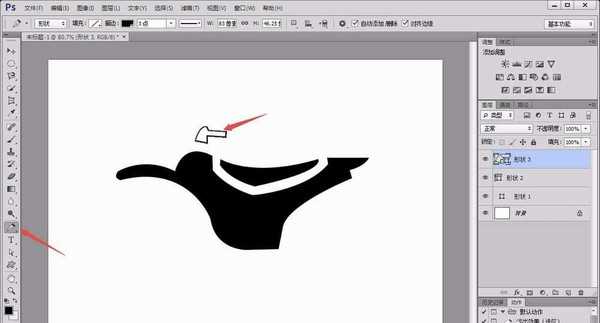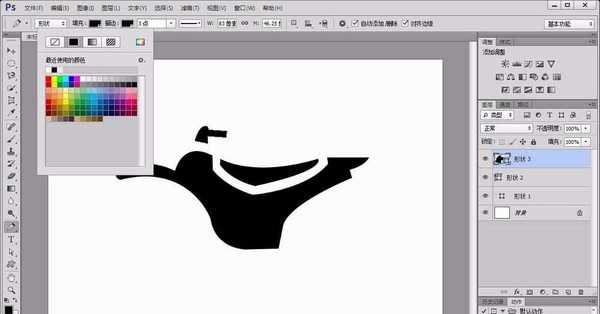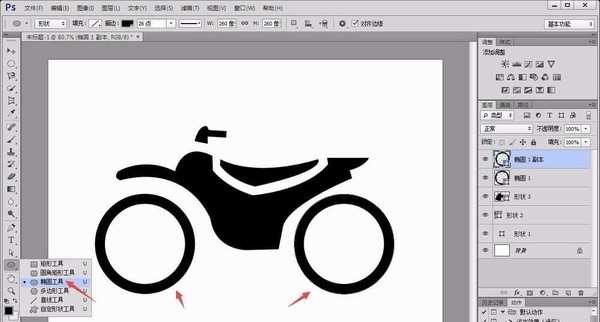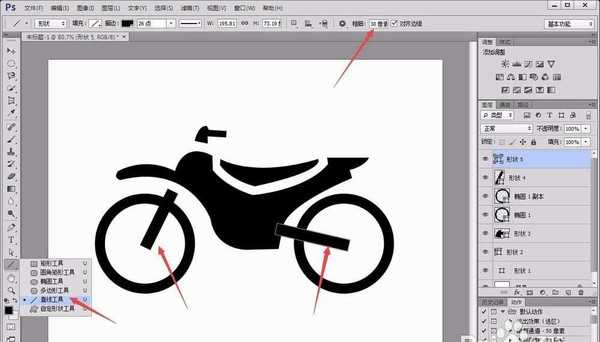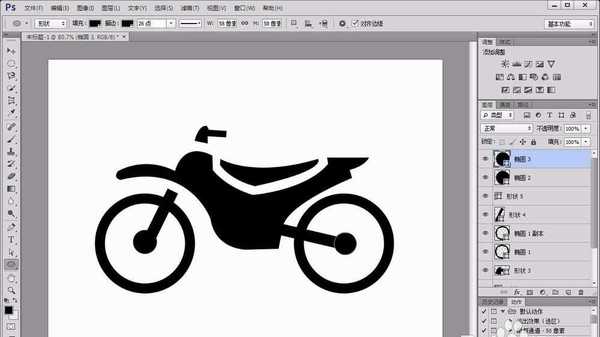ps怎么画摩托车图案? ps设计摩托车图标的教程
(编辑:jimmy 日期: 2024/11/19 浏览:3 次 )
想要设计一个摩托车的头像,该怎么设计呢?下面我们就来看看使用ps设计摩托车图标的教程,请看下文详细介绍。
- 软件名称:
- Photoshop CS6 13.0 官方版 中文绿色免费版 (PSCS6中文绿色版)
- 软件大小:
- 160MB
- 更新时间:
- 2014-05-15立即下载
1、首先,打开photoshop软件,新建一个白色画布。
2、点击左侧的“钢笔工具”,设置填充颜色为无,描边为黑色,然后在画布中绘制出摩托车的机身;绘制完成后,将其填充为纯黑色。
3、按照上述方法绘制出摩托车的座椅部分,并调整填充属性,使其为纯黑色填充。
4、再有就是车把手部位,用钢笔工具描绘出形状,设置填充颜色为黑色。
5、接着点击左侧的“椭圆工具”,设置描边为26,颜色为纯黑色,填充为无,按住“shift”键在画布中绘制出两个正圆,作为摩托车的轮胎。
6、然后再用“直线工具”,粗细调整为30,绘制出轮胎的轮轴,如图所示。
7、最后,用“椭圆工具”绘制出轮胎的咕噜即可,如图所示。
以上就是ps设计摩托车图形的教程,希望大家喜欢,请继续关注。
相关推荐:
ps怎么绘制卡通动画效果的小汽车图标?
ps怎么快速抠出高速行驶的摩托艇和水花?
ps怎么手绘货车矢量图? ps画货车的教程
下一篇:ps怎么设计拳击小拳头pk的图形?